Excel では、いろいろな関数や計算式を使うことができるが、その中でよく使われるのが、AVERAGE関数ではないだろうか。一発で、数値の平均を算出してくれる。
今回は、AVERAGE関数の形式とその使い方を紹介したい。
AVERAGE関数の形式
AVERAGE関数の形式は、以下のとおり。
「=」のあとに、大文字 (または小文字でも OK) の「AVERAGE」または「average」と入力し、丸括弧内に、該当するセルの範囲を入力する。
※「=AVERAGE()」および丸括弧「()」内は、すべて半角にし、その間にスペースは入れないことに注意。
=AVERAGE(数値1,数値1,…数値255)
AVERAGE関数の使い方
任意の Excel ファイルを開いて、平均を算出したいセル (ここでは、セル「B11」 を、カーソルで選択する。
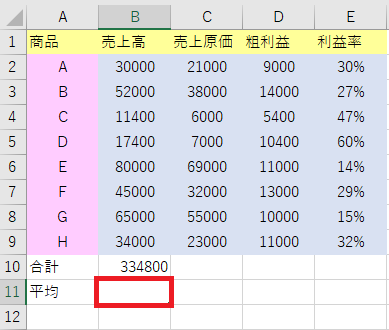
このセルに、「=AVERAGE」または「=average」と入力する。
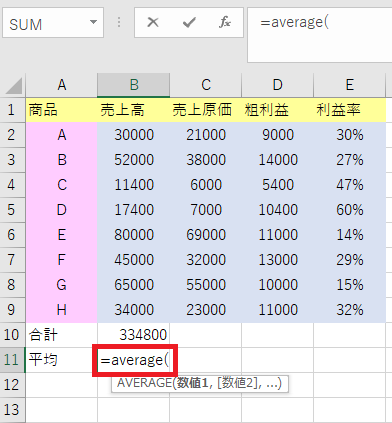
次に、平均する値として、セルB2からセルB9を選択すると、自動的に「B2:B9」が挿入される。
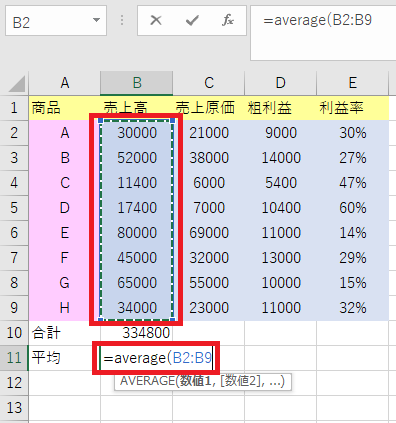
文字列「B2:B9」のあとに続けて、丸括弧の終了記号 ()) を入力し、「Enter」キーを押す。
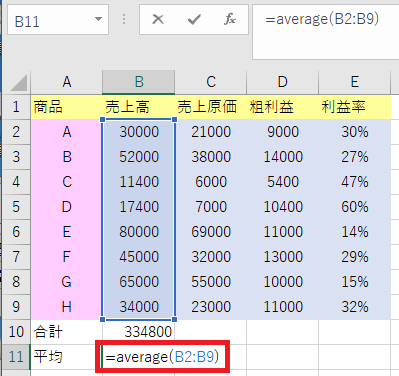
平均が算出された。
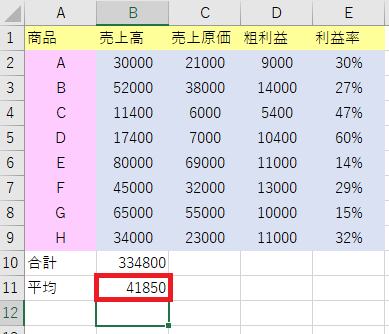
リンク

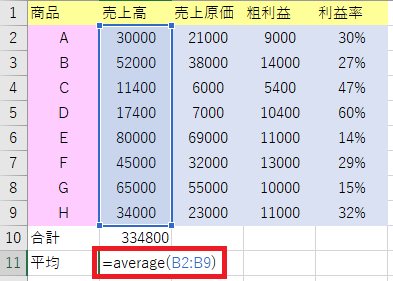
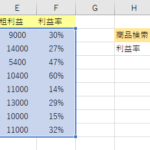
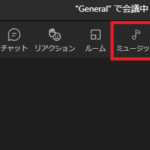
コメント